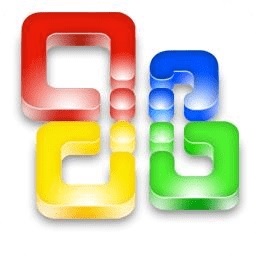

/中文/

/中文/
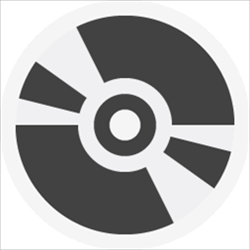
/中文/

/中文/

/中文/
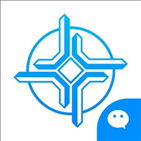
/中文/

/中文/

/中文/

/中文/

/中文/
 7-zip下载v18.03 简体中文美化版
7-zip下载v18.03 简体中文美化版 Bubble Math(泡泡数学)v1.0 电脑版
Bubble Math(泡泡数学)v1.0 电脑版 EditPad Pro(多功能文本编辑器)v7.65 中文版
EditPad Pro(多功能文本编辑器)v7.65 中文版 Easy Equation Solver(在线方程式计算器)v1.8 官方版
Easy Equation Solver(在线方程式计算器)v1.8 官方版 ScanTransfer(无线传输工具)v2018 官方版
ScanTransfer(无线传输工具)v2018 官方版 彗星QQ资源文件读取器v2.1 绿色免费版
彗星QQ资源文件读取器v2.1 绿色免费版 Flash Renamer(批量重命名软件)v6.9 官方版
Flash Renamer(批量重命名软件)v6.9 官方版 动书编辑器(motionbook)v2018 官方版
动书编辑器(motionbook)v2018 官方版 字由客户端v2.0.0.4 官方版
字由客户端v2.0.0.4 官方版 Notepad2书签版(Notepad2 Bookmark Edition)v5.1 官方版
Notepad2书签版(Notepad2 Bookmark Edition)v5.1 官方版软件Tags: 办公软件office
office xp中文版是支持windows xp系统的办公文档软件,让用户可以使用全部的办公工具,通过软件可以有效的阅读和处理表格文档,用户可以通过软件随时进行文档表格的制作。
office xp 是为了配合 windows xp 而推出。office xp 引入了安全模式(safe mode)的功能。他允许像是 outlook 这类的应用程序可能无法正常启动时,他会自动以适当的状态运行。office xp 也包含了完整的语音辨识系统及手写辨识系统。另一个新引进的功能是产品启动的功能,而这个同能也同时被引入 windows xp 及其之后的 windows 和 office 各版中。
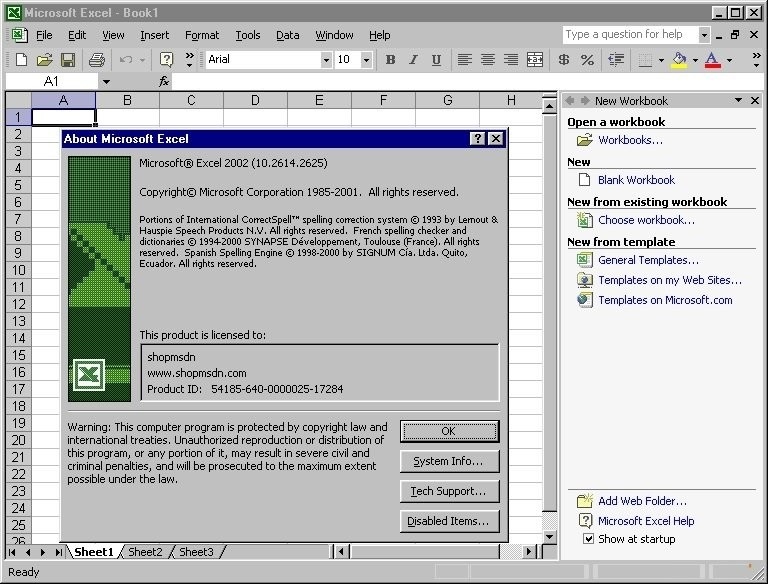
office xp 是最后一版支持 Windows 98、me 和 nt 4.0 的 office,微软已于 2011 年 7 月 12 日结束了 office xp 的所有技术支持。
智能标签:帮助用户编辑文档,如纠正拼字错误。智能标签皆为程序提供,一般用户无法自定义,但开发人员仍可以自定义智能标签。
安全模式:允许程序(如 Outlook)在有可能崩溃的情况下正常运行,让 Office 能侦测、修补或跳过问题源(如损毁的注册表或非正常运行的外挂。)
任务栏:为 Office XP 的软件环境最大的特色,出现在 Office 软件的窗口右侧,某些本来以对话框来显示的功能选项,改在任务栏上显示,如开新文件或插入美工图案。
产品启动:Office XP 才引进的新技术,用来防堵盗版问题,产品须经启动后才能正常使用。微软往后的操作系统和 Office 产品都添加了这项功能。
Text Services Framework支持:Office XP,特别是 Word 2002,支持了 Text Services Framework,让此技术的服务(含语音手写识别、拼字检查)能在 Word 中准确运行。
语音识别和手写识别:Office XP 的新功能,所有 Office 程序、Outlook Express 和 Internet Explorer 浏览器皆能使用。语音识别技术包含“识别”和“命令”功能,可将语音转写为文字,同时可以以语音来控制程序菜单和命令。手写识别技术可让用户以手书方式输入。
剪贴板:功能加强,最多可存储 24 笔数据,以任务栏的方式显示在窗口上,复制的数据无论是文字、数字或图片皆可以缩略图显示。
1、清新的界面
office xp的界面去掉了以往版本中一些令人不舒服的部分,整体上给人以清凉舒适的感觉。 首先是“水色”的风格设计。这种精心设计的界面,带给操作者以身临大自然般的宁静与随意,从心理上令人感到轻松,无形中为使用者减轻了工作带来的压力。其次是缺省模式隐藏“office助手”。这个形如“曲别针”的小东西曾经带给微软几多欢喜几多忧。在以往的版本中它被设置为默认显示,每次启动时不请自来,现在清静多了,可以少一份“牵挂”。 这种视觉上的改进还表现在字距、背景色和前景色等方面,感觉比以往的版本好了许多。从视觉上的第一效果来看,微软在美化界面方面下的工夫的确很有效,原来的用户不会感到十分陌生,新用户也不会无所适从,增加了软件的亲和力。 实用性的改进 此次推出的office xp其实并没有新增多少功能,因为微软相信office 2000的功能就已经强大到能够应付大部分用户的日常应用,所以office xp的亮点其实是在于微软做了诸多的工作以使得office xp使用起来更方便,也就是说office xp比office 2000更加的实用。
2、不再烦人的“帮助”
office xp在菜单栏的右侧增加了一个供用户“提出问题”的输入框。在里面输入有关 office 程序的问题时,可以查看选项列表,阅读“帮助”主题。它在很大程度上代替了“office 助手”功能。 其实这个改进主要是针对很多用户抱怨以前版本中office助手特别碍手碍脚而设计的。在office 97第一次带来office助手时,很多用户就抱怨它总是碍手碍脚。微软在office 2000中做了些修正,让它更便于隐藏,但针对它的指责仍不绝于耳。现在好了,office xp初次启动后甚至没有默认让它跳出来。
3、更智能的安装
office xp的安装界面更加漂亮,office xp的安装过程更加智能化,给用户更大的自由度和灵活性,软件的可定制能力明显增强。安装程序对于系统的 依赖性明显弱化,无需重启即可完成安装过程便说明了这一点。而且智能安装功能可以在安装过程开始时检测用户已经在硬盘上安装了哪些office应用程序,并将office xp的相应部分安装。 office xp的custom installation wizard(自定义安装向导)允许用户在安装过程中将office组件删除、为不同的office应用程序设定安全级别。同时,outlook设置的自定义过程也有了很大的变化。 office xp安装的速度非常快,整个套件的安装时间不超过25分钟。并且office xp 的开发者十分注重应用程序的安全性,崩溃的执行文件会由应用程序本身自动修复,因此用户不需要把应用程序卸载后再重新安装。
4、智能标记
在整个office xp的环境中,随处可见智能标记(smart tag)。这是一组跨越各种应用软件的共享信息按钮。当用户移动鼠标使光标放在带有智能标记的字词之上时,智能标记按钮就会自动弹出来,工作方式与大家熟悉的屏幕词典相似。比如我们在word中粘贴了一段文字之后,插入的段落后会出现一个粘贴按钮的图标。将鼠标在标签上停留一会,则可以通过下拉菜单的三角标记进行保留源格式、匹配目标格式、仅保留文本和应用样式或格式的操作。 对于机构用户来说,智能标记真正的潜在价值在于可扩展性。企业机构可以开发自己的智能标记,例如让文档中所有的产品名称都伴随有产品的性能、价格和销售信息,甚至通过为每个销售人员配备不同的智能标记,让同一份文件显示出对每位成员有不同参考价值的信息。微软提供了一个智能标记软件开发包(smart tag software development kit),用来支持开发工作。
5、任务窗格
任务窗格是office xp中新增加的一个功能特性,它是在主程序界面右侧的一个可折叠窗口,集中了一些你平时经常用得到的操作。利用这个窗口可以方便地打开或者新建office文档、直接在本机或者通过互联网实现模板管理功能,甚至不用离开office应用程序和正在编辑的文档就可以查找文件。而且使用的组件不同,新建文档窗口中的内容也不尽相同。一个任务窗格可以包含一个或多个页面,每个页面可以分成若干个区。 office xp允许开发人员通过编程来操作任务窗格,让它完成特定的功能,例如显示窗格、折叠和打开窗格,也可以在窗格中加入一些客户化的信息。 任务窗格的设计使原来许多不为用户所知或者不易调用的命令使用起来更加方便了,因为许多常用的命令可以放在这里,真正可谓唾手可得。 3、改进的剪贴板 office xp的剪贴板最多可以记忆24次复制的内容,其数量比前作有了一倍的提高,这让我们在撰写文档的时候能够同时复制更多的内容。再者,所有复制下来的信息的内容、文字的扼要、图片的缩略图等都会在窗口右边的区域中按次序排列显示,因此看起来很清楚,也可以根据自己的实际需要有选择的粘贴或者删除。
6、语音操作
在office xp中集成了语音操作的方式,经过短暂的机器语音培训之后,我们就可以直接通过声音来输入文档的内容,或者是实现对段落格式设置、字体更改的操作,更能够控制office xp中的菜单、工具栏和对话框项,让语音帮助你打印文档、保存文件。 相对于键盘输入和鼠标操作来说,语音方式实在是有些“年轻”,它们可以使office xp显得更加引人入胜,但仍然有人怀疑其实用性。根据我们看到的情况,对于不熟悉中文打字的用户来说,语音听写功能还是很有意义的。如果您的中文打字水平在中等以上,可能不会喜欢它。
7、手写输入
office xp现在还允许用户通过手写板书写文稿,并且可以把手写文稿直接输入到 office应用程序。用户既可以让office应用程序将手写文稿识别为印刷体的电子稿并保存为office文件,也可 以将其仍以手写体保存。office xp目前支持中文、日文、韩文的手写识别。

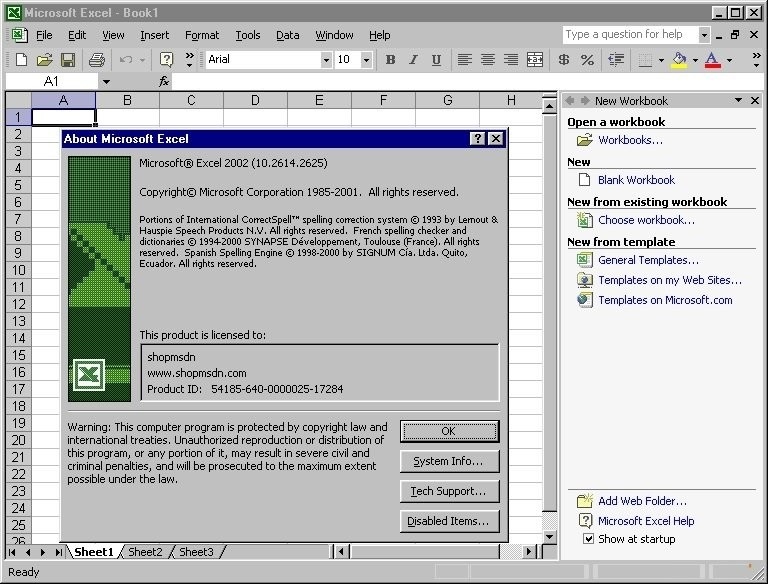

 寻简Mind+思维导图v2.6.3 最新版办公软件 / 151.5M
寻简Mind+思维导图v2.6.3 最新版办公软件 / 151.5M
 幂宝思维电脑版v3.7.0 官方版办公软件 / 24.9M
幂宝思维电脑版v3.7.0 官方版办公软件 / 24.9M
 蓝信电脑版v7.27.30 官方版办公软件 / 135.1M
蓝信电脑版v7.27.30 官方版办公软件 / 135.1M
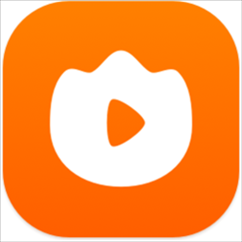 火苗会议pc端v1.0.0.6 官方版办公软件 / 91.5M
火苗会议pc端v1.0.0.6 官方版办公软件 / 91.5M
 寻简Mind+思维导图v2.6.3 最新版办公软件 / 151.5M
寻简Mind+思维导图v2.6.3 最新版办公软件 / 151.5M
 极速Office2021V2.0.0.5 官方版办公软件 / 177.0M
极速Office2021V2.0.0.5 官方版办公软件 / 177.0M
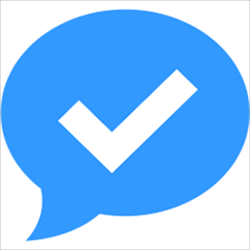 TaskMsg任讯v1.0.011 pc版办公软件 / 57.4M
TaskMsg任讯v1.0.011 pc版办公软件 / 57.4M
 钉钉电脑版v6.3.15.50078 官方版办公软件 / 272.0M
钉钉电脑版v6.3.15.50078 官方版办公软件 / 272.0M
 小鸟会议系统v2.2.0 pc客户端办公软件 / 103.7M
小鸟会议系统v2.2.0 pc客户端办公软件 / 103.7M
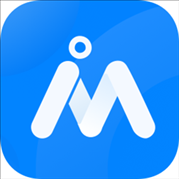 深圳数研院无纸化会议v1.0.1 最新版办公软件 / 52.7M
深圳数研院无纸化会议v1.0.1 最新版办公软件 / 52.7M
 Hoylu Workspaces(办公软件)v2.13.32738 官方版办公软件 / 174.0M
Hoylu Workspaces(办公软件)v2.13.32738 官方版办公软件 / 174.0M
 腾讯会议pc电脑版v2.13.3.428 官方最新版办公软件 / 101.2M
腾讯会议pc电脑版v2.13.3.428 官方最新版办公软件 / 101.2M
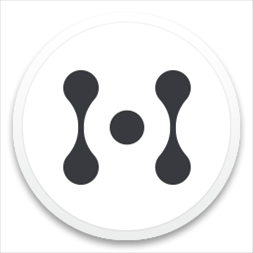 幕布高级版破解2020办公软件 / 40.7M
幕布高级版破解2020办公软件 / 40.7M
 Visio2016永久激活密钥版办公软件 / 2.44G
Visio2016永久激活密钥版办公软件 / 2.44G
 六格云播电脑版办公软件 / 44.0M
六格云播电脑版办公软件 / 44.0M
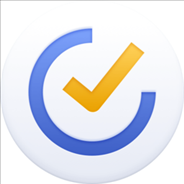 TickTick电脑版v3.9.0.0 官方版办公软件 / 11.3M
TickTick电脑版v3.9.0.0 官方版办公软件 / 11.3M
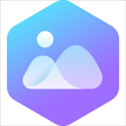 WPS图片PC客户端v5.0.2.2 官方版办公软件 / 17.5M
WPS图片PC客户端v5.0.2.2 官方版办公软件 / 17.5M
 Wyn Enterprise(嵌入式商业智能和报表软件)v5.0.00236.0 官方版办公软件 / 418.7M
Wyn Enterprise(嵌入式商业智能和报表软件)v5.0.00236.0 官方版办公软件 / 418.7M
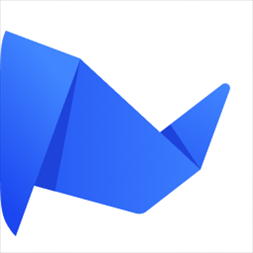 网易灵犀办公桌面端v1.3.2 官方版办公软件 / 78.0M
网易灵犀办公桌面端v1.3.2 官方版办公软件 / 78.0M
 中油即时通信电脑版最新版本v1.5.2.147 官方版办公软件 / 60.2M
中油即时通信电脑版最新版本v1.5.2.147 官方版办公软件 / 60.2M